Gérer et ajouter des utilisateur dans WordPress
Bien gérer les utilisateurs sur le back office de ton site internet permet de contrôler leur accès et leurs actions. Tu te demandes comment ajouter de nouveaux membres ou ajuster les paramètres existants ? Dans cet article, tu apprendras à ajouter un nouvel utilisateur sur le back office WordPress et à le modifier.
La page Comptes
Dans le menu à gauche de ton back office WordPress, tu trouveras un onglet appelé Comptes. C’est à cet endroit que tous les utilisateurs de ton site sont regroupés.
Si le nombre d’utilisateurs est trop important, tu peux effectuer des tris. En haut à droite tu as également la possibilité de faire une recherche.
Ajouter un compte
Pour ajouter un nouvel utilisateur, rends-toi sur l’onglet Comptes et clique sur le bouton bleu en haut à côté du titre Ajouter un compte. Tu vas arriver sur un formulaire. Il ne te reste plus qu’à remplir les champs requis. Voici en détail les informations à remplir à la suite.
Il n’est pas forcément nécessaire de créer un compte par utilisateur, plusieurs personnes (et ordinateurs) peuvent se connecter au même compte.
- L’identifiant : C’est le nom d’utilisateur. Il est obligatoire pour pouvoir se connecter au back office du site. Tu peux choisir un identifiant complexe pour renforcer la sécurité de ton site internet. Attention, une fois ajouté, tu ne pourras plus le modifier
- L’e-mail : C’est l’adresse mail de l’utilisateur. Il est également obligatoire.
- Le prénom, nom et site web : Ces champs sont facultatifs, mais il est recommandé de les remplir, surtout si plusieurs personnes gèrent ton site. Tu peux également indiquer le site internet de l’utilisateur s’il en a un.
- Le mot de passe : Il est important d’assurer la sécurité de ton site en générant un mot de passe fort. Un mot de passe fort doit contenir au moins quinze caractères, incluant des majuscules, des minuscules, des chiffres et des symboles.
- La langue : Par défaut, la langue du site web sera utilisée.
- Le rôle : Le rôle attribue des droits de gestions à l’utilisateur. N’oublie pas que tu exposes ton site à des risques si tu accordes trop de permissions à quelqu’un qui n’en a pas besoin. Tu ne sais pas quel rôle choisir pour un compte utilisateur ? Voici un article qui t’expliquera quels sont les rôles des utilisateurs possibles.
💡 La case à cocher Envoyer une notification au compte te permet d’envoyer un e-mail au nouvel utilisateur. Il recevra son identifiant par mail ainsi qu’un lien pour définir un nouveau mot de passe.
Si tout est bon, clique sur le bouton bleu Ajouter un compte en bas de page pour terminer la procédure et créer le nouvel utilisateur.
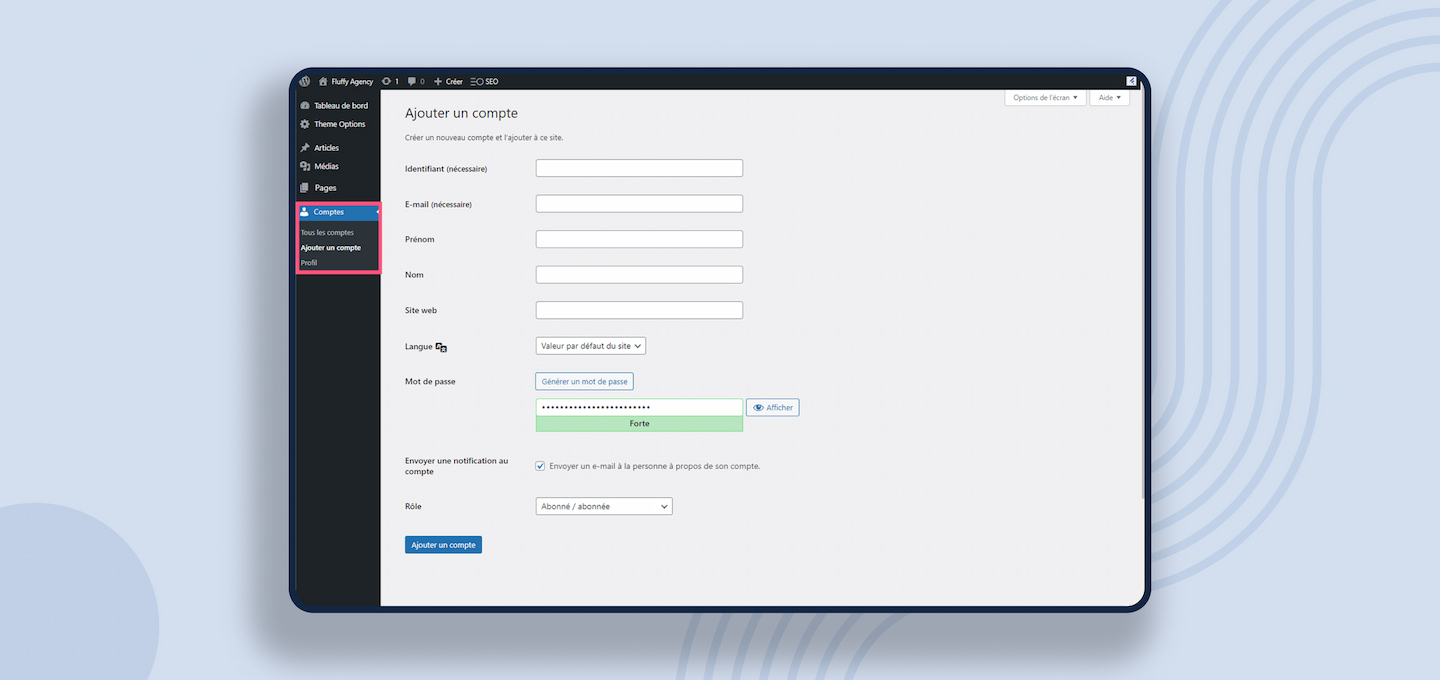
Modifier un compte d’utilisateur
Une fois que tu as ajouté un compte, tu seras automatiquement redirigé vers la liste des utilisateurs sur la page Comptes.
En tant qu’administrateur, tu peux modifier certaines informations pour chaque utilisateur, comme le rôle. Il te suffit de cliquer sur le nom d’un utilisateur, ou sur Modifier au survol de ta souris. Certaines infos sont modifiables uniquement par l’utilisateur lui-même, que tu peux voir en cliquant sur Voir.
Pour modifier ton propre compte, clique sur ton nom d’utilisateur ou sur Profil dans le menu à gauche sous l’onglet Comptes. Tu peux ajuster ton prénom, nom, pseudonyme, e-mail, et site web. Dans la section Gestion du compte, tu peux également définir un nouveau mot de passe à l’endroit indiqué.
💡 N’oublie pas de cliquer sur Mettre à jour le profil en bas de page.
Conclusion
La gestion des utilisateurs sur WordPress est une étape essentielle pour optimiser la collaboration sur ton site web. Que ce soit en ajoutant de nouveaux membres, en ajustant les paramètres existants, ou en modifiant ton propre compte, tu as maintenant les clés pour naviguer efficacement dans le back office.
Fluffy Agency est là pour t’accompagner dans la gestion optimale de ton site web WordPress.
🚀 N’hésite pas à nous contacter pour bénéficier de notre expertise et rendre la gestion de ton contenu encore plus fluide et efficace. Bonne gestion de ton site web !